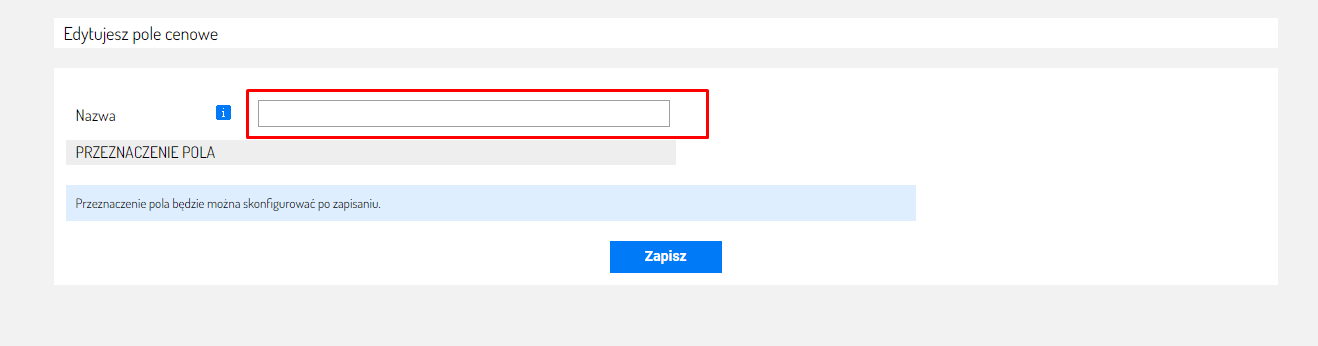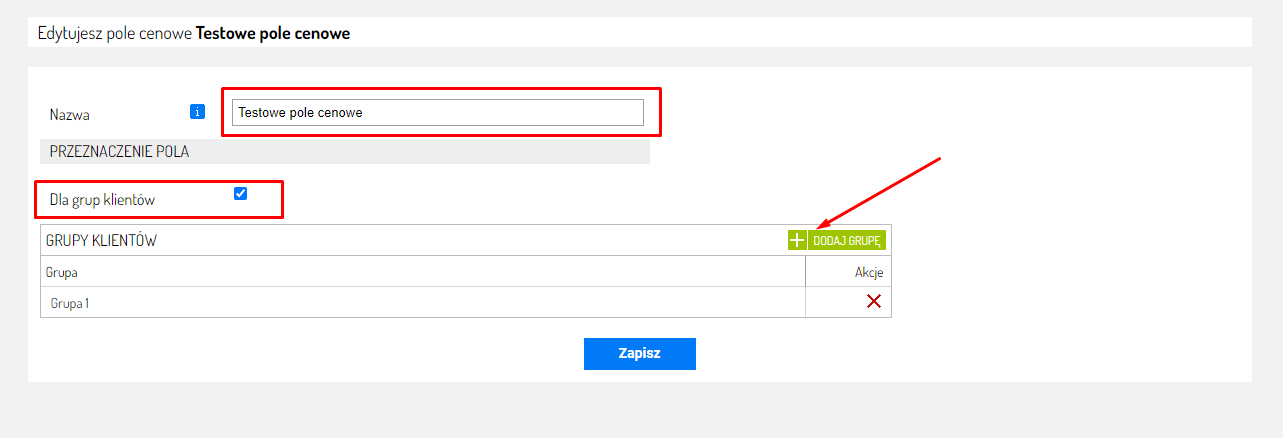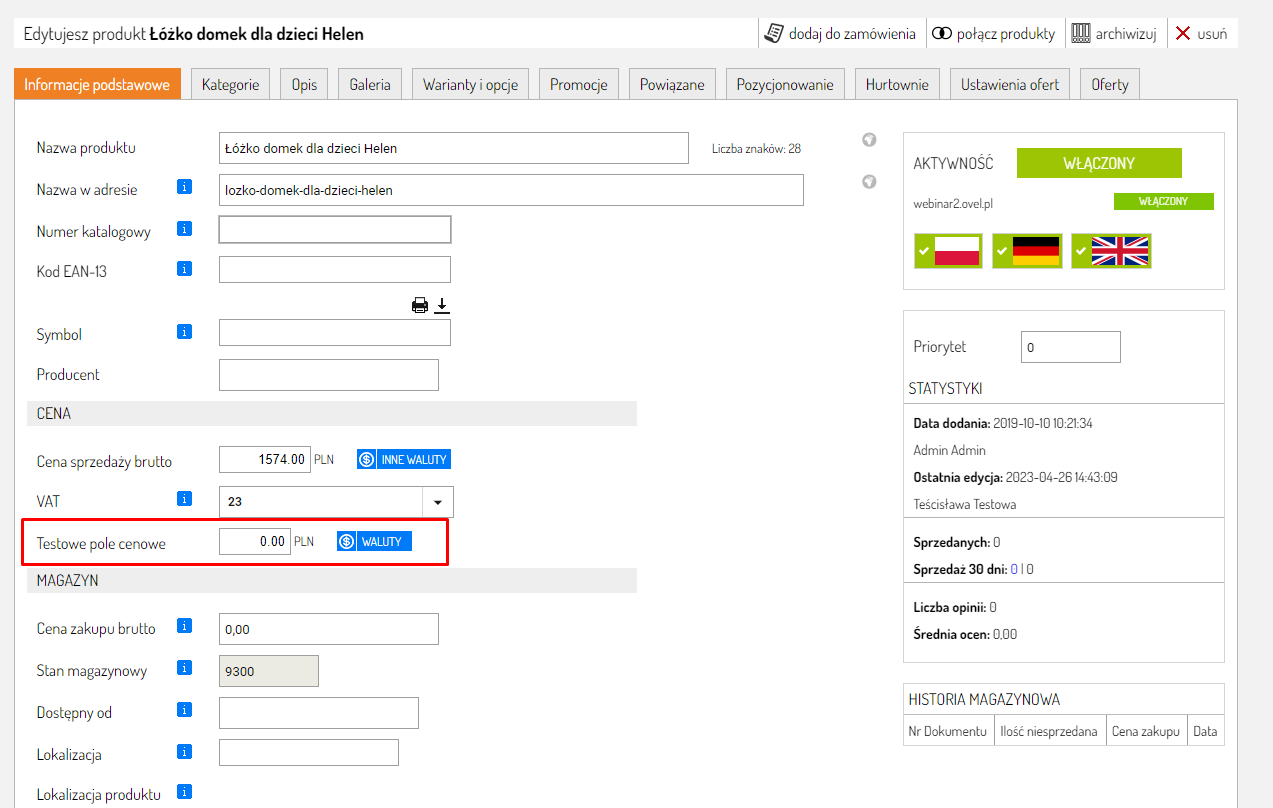Mechanizm pola cenowego umożliwia dostosowywanie widoczności cen dla określonych segmentów klientów. Jest to przydatne narzędzie w kontekście sprzedaży produktów w modelu B2B. Dzięki tej funkcji możliwe jest przypisanie innej ceny niż standardowa dla konkretnych grup klientów.
Jak utworzyć nowe pole cenowe?
Aktualnie funkcja
Pola cenowe jest dostępna w trybie eksperymentalnym. Aby ją aktywować, prosimy o kontakt z naszym Biurem Obsługi Klienta poprzez
ten formularz.
Po aktywacji, w zakładce
Administracja wybierz
Funkcje eksperymentalne. Odszukaj funkcji
Pola cenowe i kliknij WŁĄCZ, aby była widoczna w panelu Sellasist.
1. W karcie
Administracja ⇨ Pola cenowe dodaj pole cenowe. Aktualnie pola cenowe możesz przypisać wyłącznie do (
utworzonych przez Ciebie wcześniej ⇨) konkretnych grup użytkowników.
2. Aby utworzyć nowe pole cenowe wejdź w kartę
Administracja ⇨ Pole cenowe i kliknij
Dodaj pole cenowe.
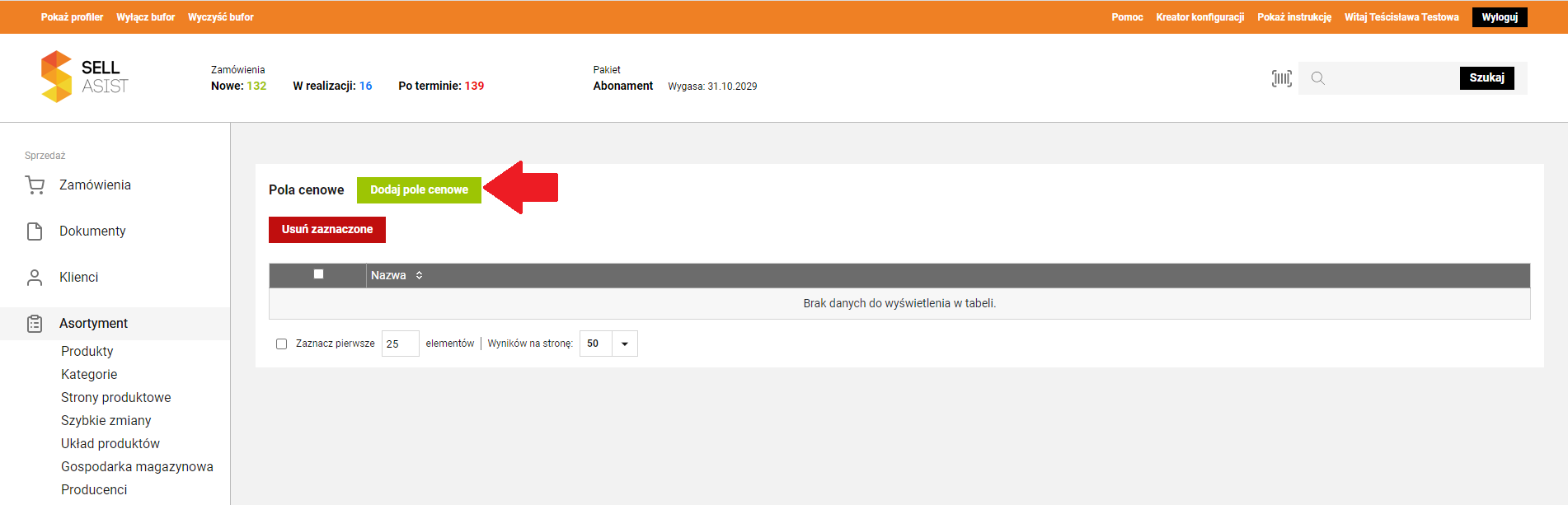
3. Wpisz nazwę pola tekstowego, która będzie wyświetlana w karcie produktowej.
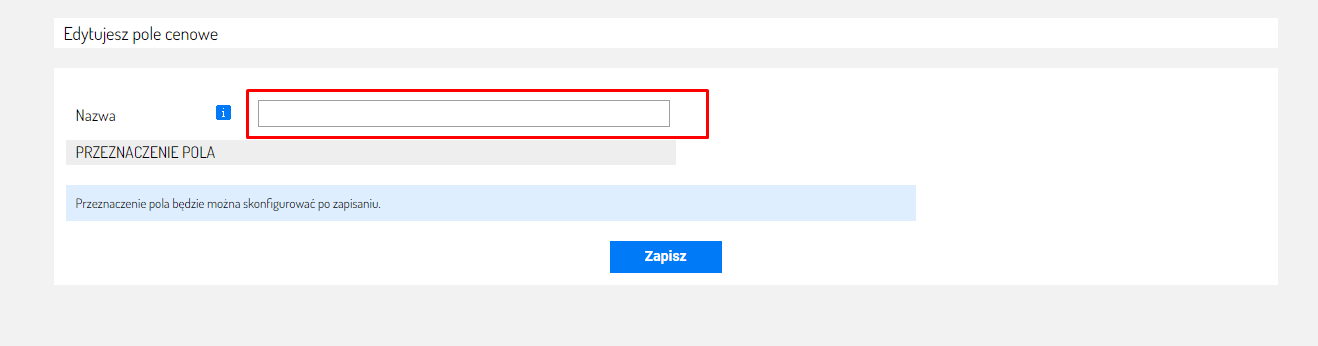
4. Pole cenowe o podanej nazwie możesz skonfigurować dla wybranych przez Ciebie grup klientów. W tym celu zaznacz opcję Dla grup klientów i kliknij + Dodaj grupę. Z listy wybierz odpowiednią grupę. Pojawi się ona na liście. Grupy w każdej chwili możesz usuwać, klikając krzyżyk. Nie zapomnij zapisać zmian – w tym celu kliknij Zapisz.
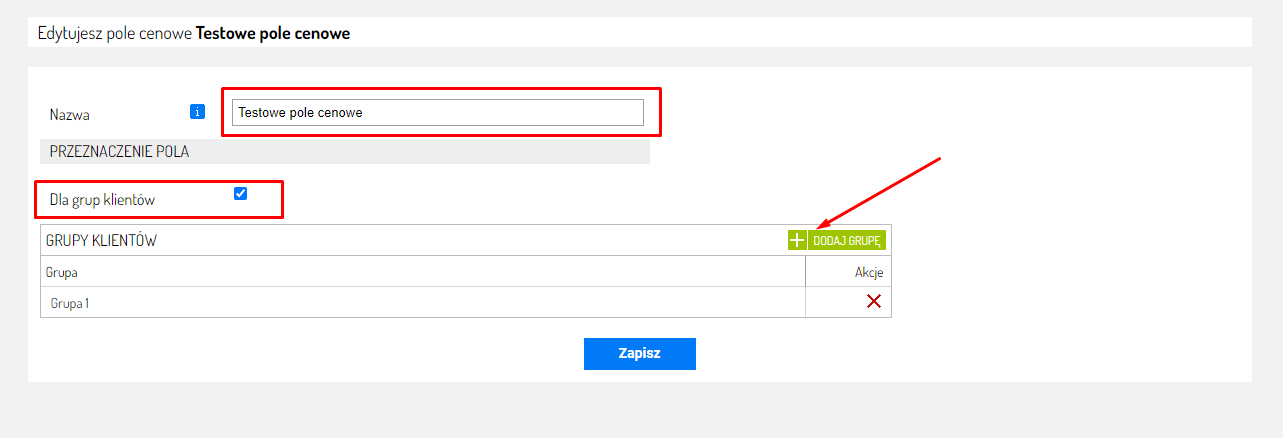
Uzupełnianie pól cenowych w karcie produktu
1. Wejdź w edycję produktu, którego cenę chcesz zmienić dla danej grupy klientów (
Asortyment ⇨ Produkty ⇨ Edycja produktu). W Informacjach podstawowych w polu, jakie skonfigurowałeś wcześniej (w przykładzie Testowe pole cenowe) wpisz cenę, którą chcesz, aby widzieli klienci przydzieleni do danej grupy klientów w danym polu cenowym.
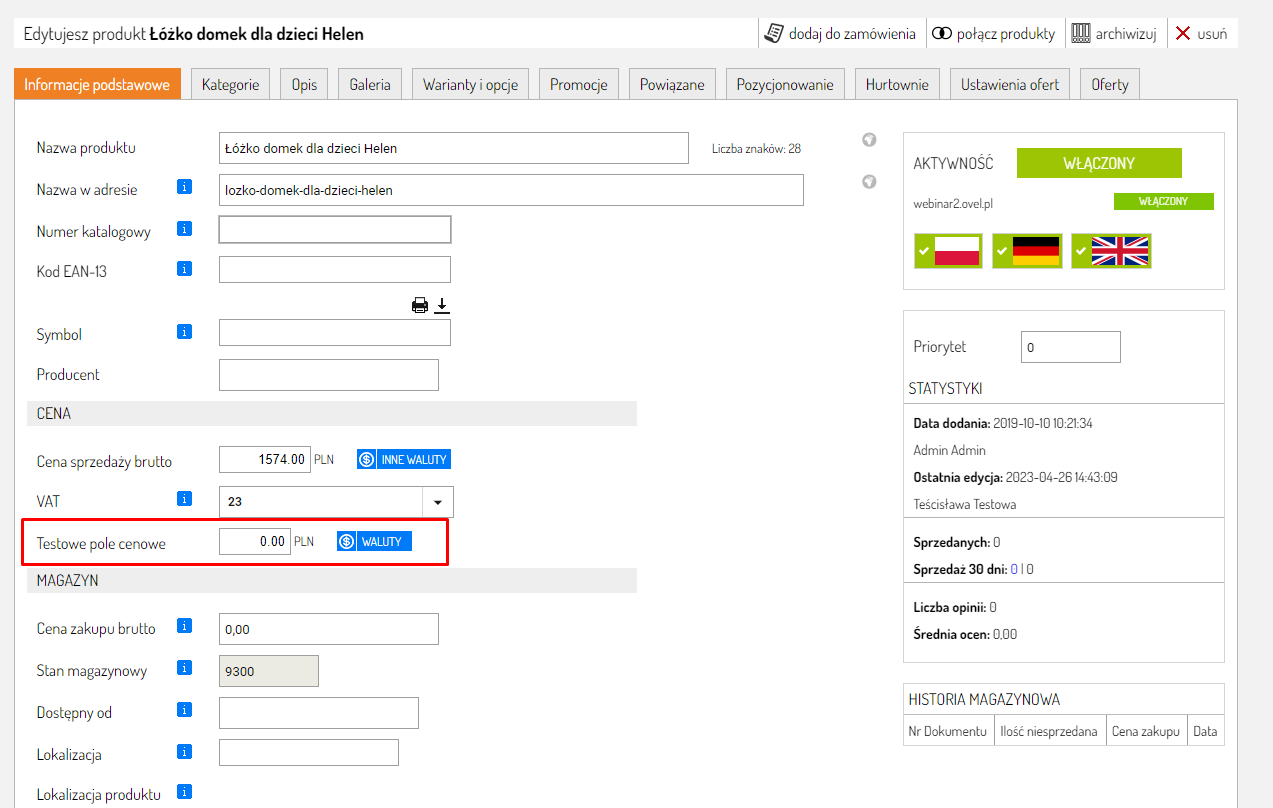
2. Klient przydzielony do danej grupy klientów będzie widział w sklepie Sellingo we wszystkich kartach cenę ze skonfigurowanego przez Ciebie pola cenowego.
3. Również w wygenerowanym pliku XML dla konkretnego klienta wyświetlane są ceny z pola cenowego ustalone przez Ciebie w panelu administracyjnym (informację jak to zrobić znajdziesz w pomocy:
Jak udostępnić produkty w pliku XML? Dokumentacja XML Sellasist.
POWIĄZANE ARTYKUŁY:

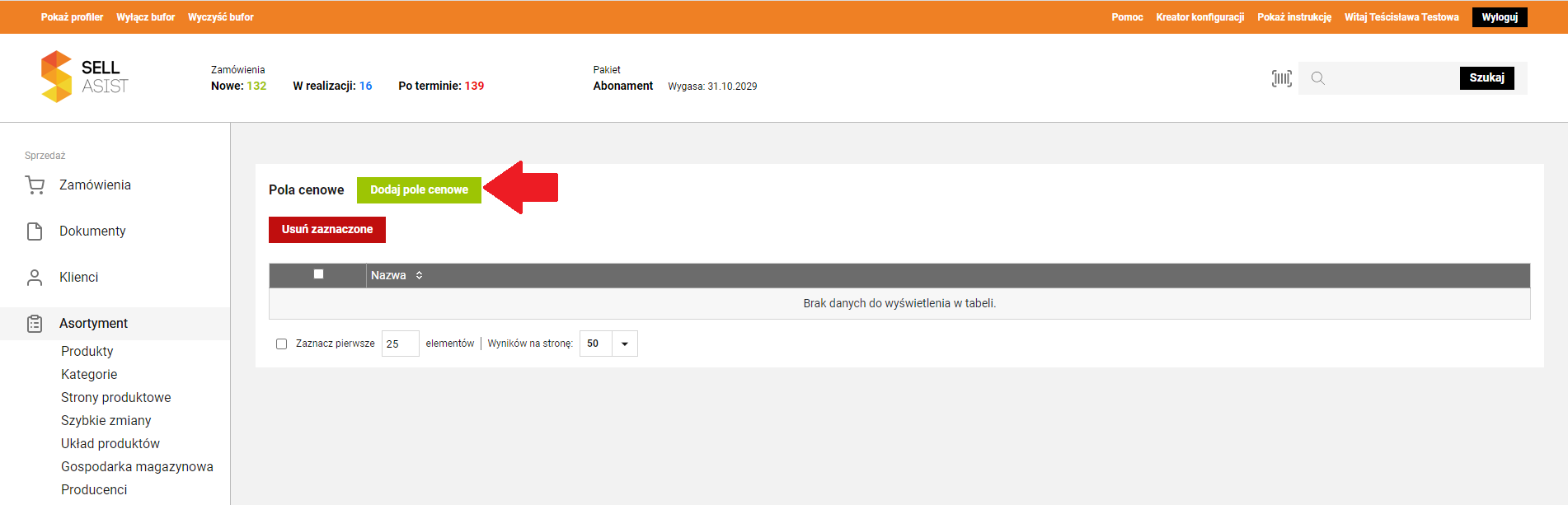 3. Wpisz nazwę pola tekstowego, która będzie wyświetlana w karcie produktowej.
3. Wpisz nazwę pola tekstowego, która będzie wyświetlana w karcie produktowej.